在Excel中有数据就有表格,有表格就有表头,其中表头的斜线较为难画,具体该如何设置表头呢?下面是学习啦小编带来的关于excel2010设置表头的教程,希望阅读过后对你有所启发!
excel2010设置表头的教程:
设置表头步骤1:大家在做报表的时候,似乎都遇到过这样的问题,就是在一个单元格中如何设置表头; 其中包括一条斜杠的,两条斜杠的,N 条斜杠的,很多斜杠似乎没什么用。如图:
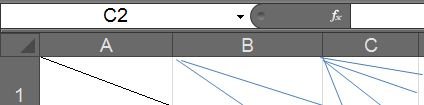
设置表头步骤2:不知道C1能不能用到,这里只是举个例子。
设置表头步骤3:首先单条斜杠的表头如何制作,其实非常简单,就是设置单元格属性中的边框,然后添加斜向斜杠即可。如图:
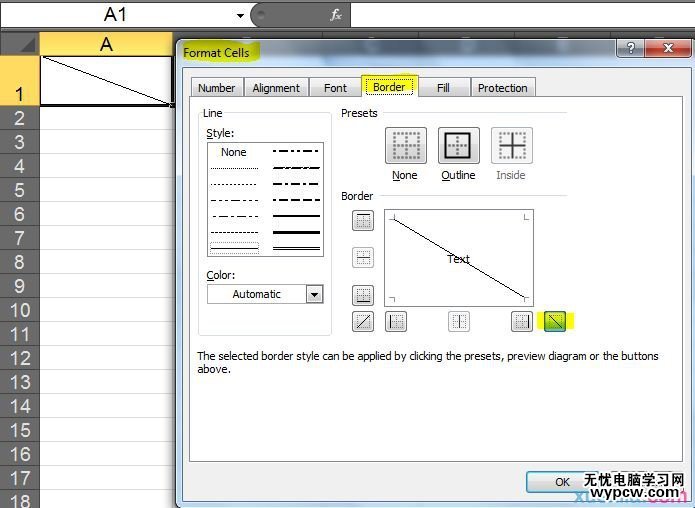
设置表头步骤4:很简单,然后就可以输入数据,输入数据的时候大家要注意,首先单元格数据位置要设置为靠上,然后用空格和手动换行来控制(alt+enter)。效果如图:
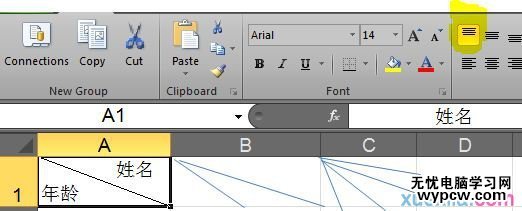
设置表头步骤5:非常简单。下面介绍三条斜线的表头如何实现,三条斜线用边框设置是无法实现的,但是也是非常简单。操作步骤就是 插入斜线(insert---shape---line).如图
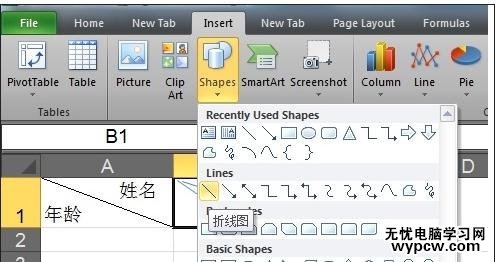
1.excel2010怎样固定表头
2.excel2010锁定表头的方法
3.excel2010表头固定打印的方法
4.excel2010怎么制作表头斜线
5.怎么在excel2010中制作斜线表头
6.excel制作表头教程
7.Excel2010教程
新闻热点
疑难解答